Resumo da IA
Quer criar um formulário, mas não tem certeza de quais campos incluir em seus formulários? O WPForms AI ajuda-o a acelerar o seu processo de criação de formulários, gerando formulários prontos a usar e personalizáveis com um simples aviso.
Este tutorial explica como usar o WPForms AI para gerar formulários no seu site.
- Aceder ao WPForms AI Form Builder
- Personalização de formulários WPForms AI
- Utilizar o formulário gerado pela IA
- Edição do formulário WPForms AI
- Desativar a funcionalidade de IA do WPForms
- Perguntas mais frequentes
Requisitos:
- O WPForms deve ser instalado e ativado no seu site WordPress. Esta funcionalidade está disponível nas versões WPForms Lite e Pro.
- Certifique-se de que instalou a versão mais recente do WPForms para cumprir a versão mínima exigida para o WPForms AI.
Aceder ao WPForms AI Form Builder
Para começar, vá para WPForms " Adicionar novo. Uma vez aqui, verá a opção Gerar com IA.
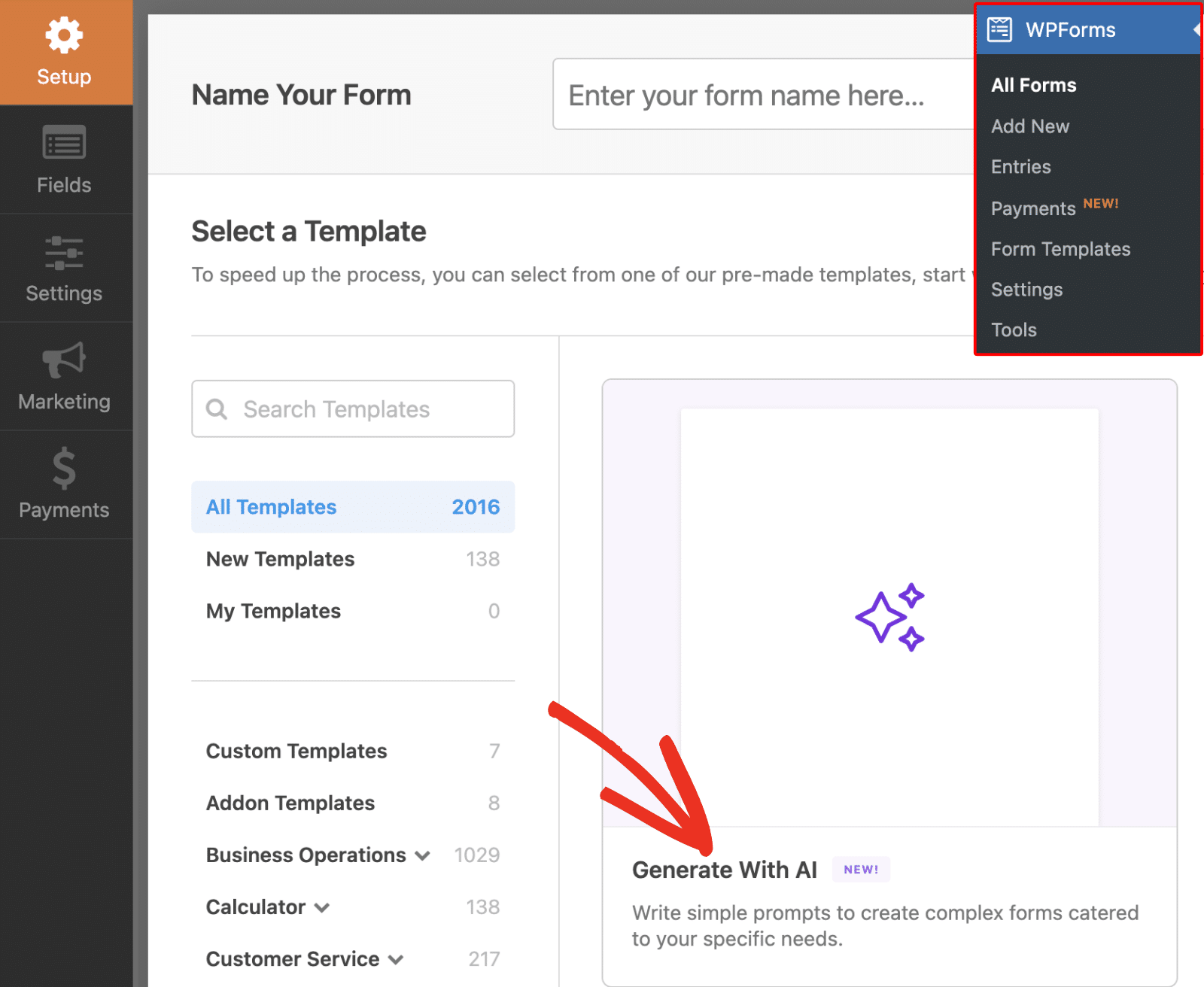
Ao passar o cursor sobre ele, aparece o botão Gerar formulário. Terá de clicar neste botão para continuar.
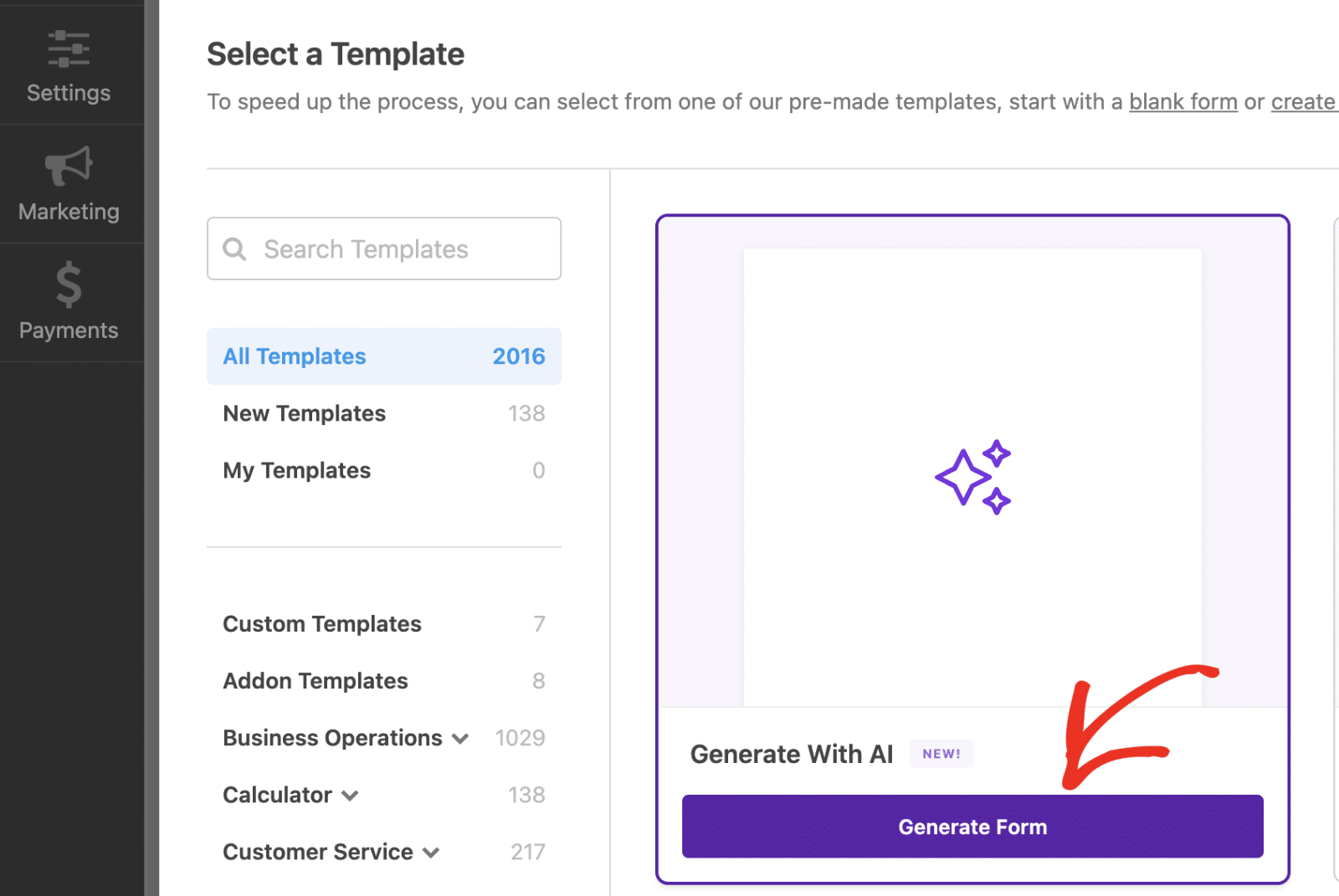
No início, você será solicitado a instalar e ativar addons que são necessários para acessar campos de formulário específicos. Embora essa etapa seja opcional, recomendamos fazer isso para permitir que o WPForms AI crie formulários mais avançados. Clique em Sim, Instalar para continuar.
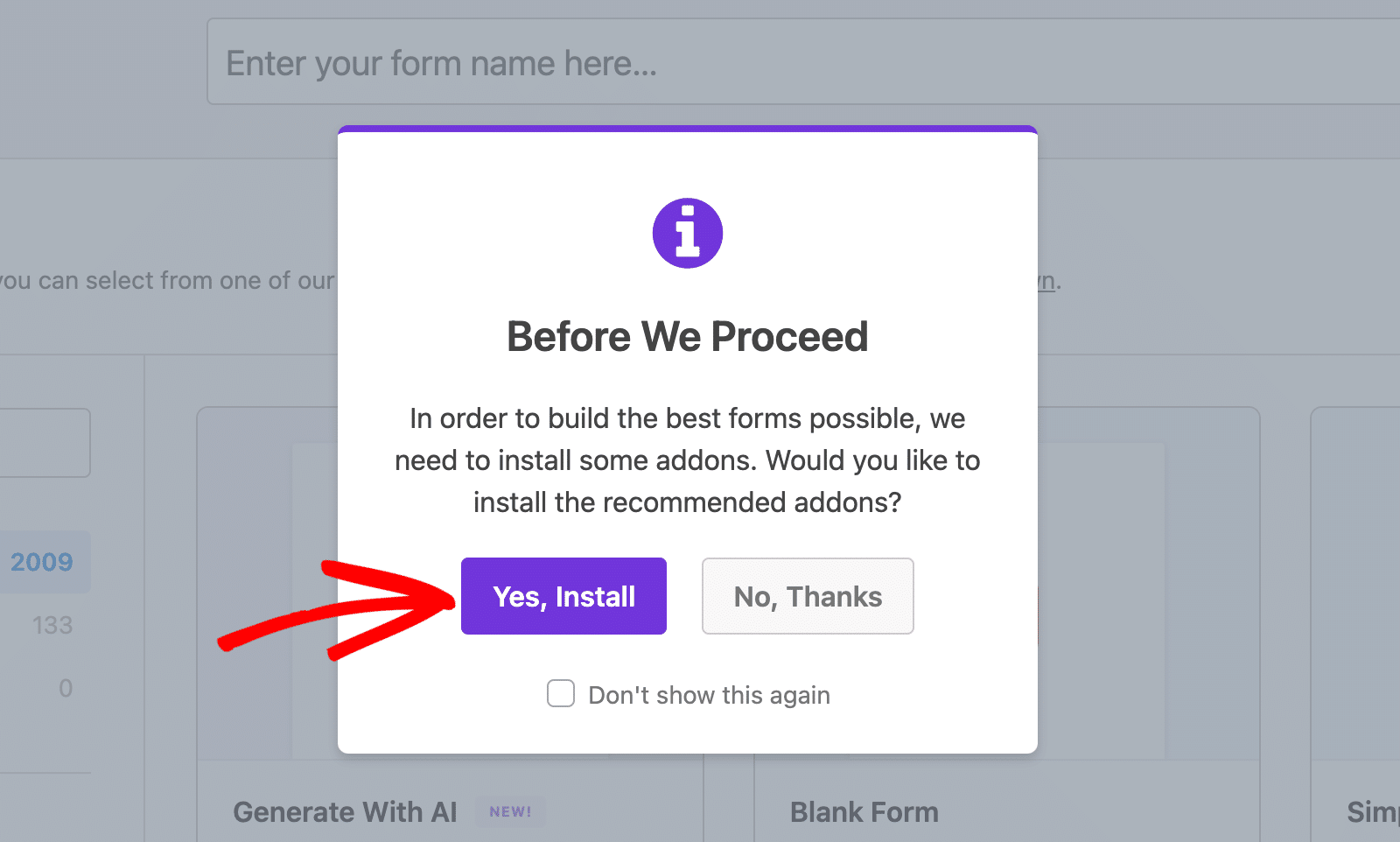
Nota: Os addons recomendados instalados são os addons Cálculo, Assinatura, Cupões e Inquéritos e sondagens. É necessário um nível de licença Pro ou superior para aceder a estes addons.
Quando o processo de instalação estiver concluído, clique no botão OK para continuar.
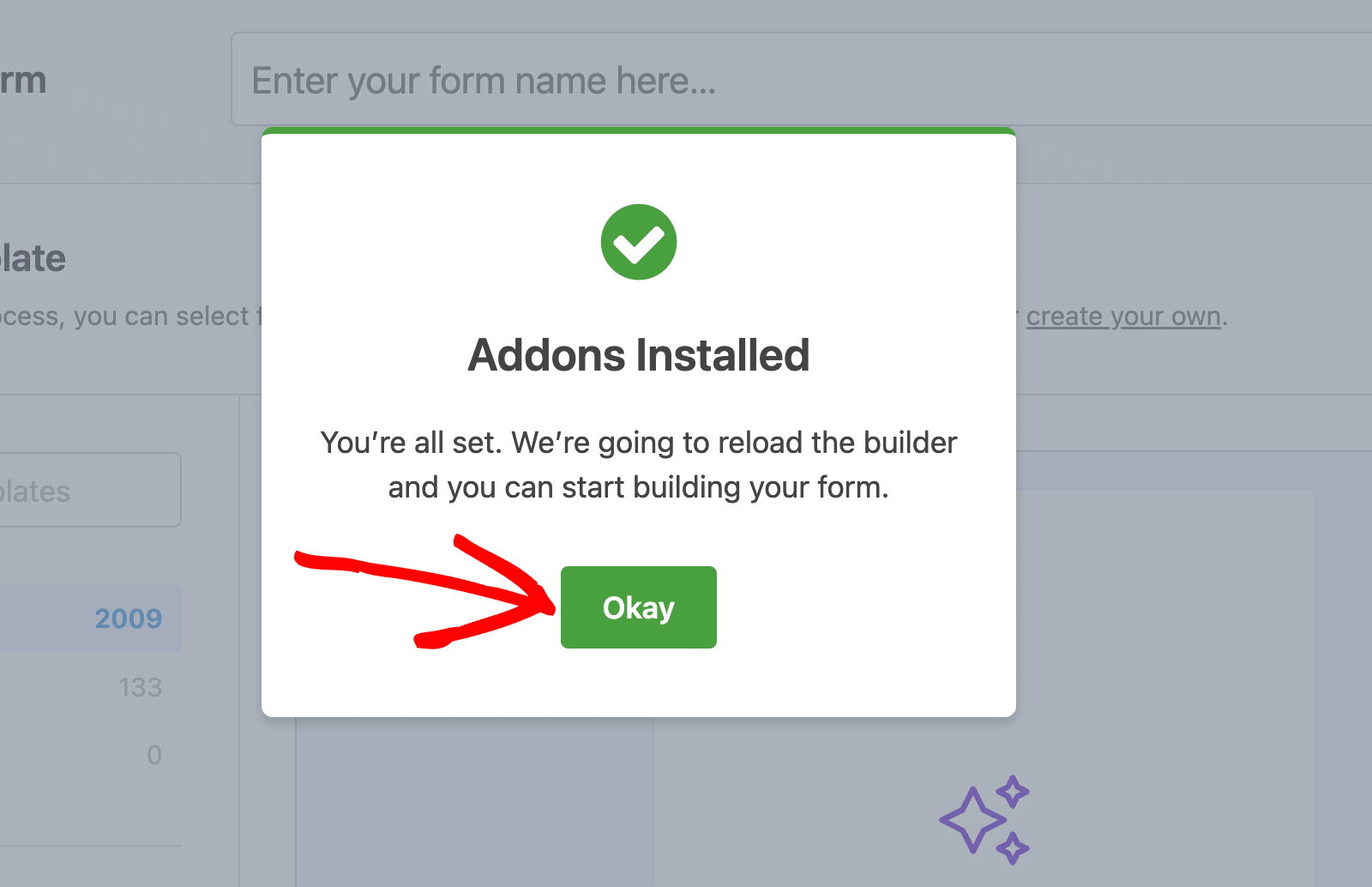
Nota: Depois de instalar os complementos essenciais, não voltará a ver o aviso.
Isto direccioná-lo-á para a página de geração de formulários WPForms AI.
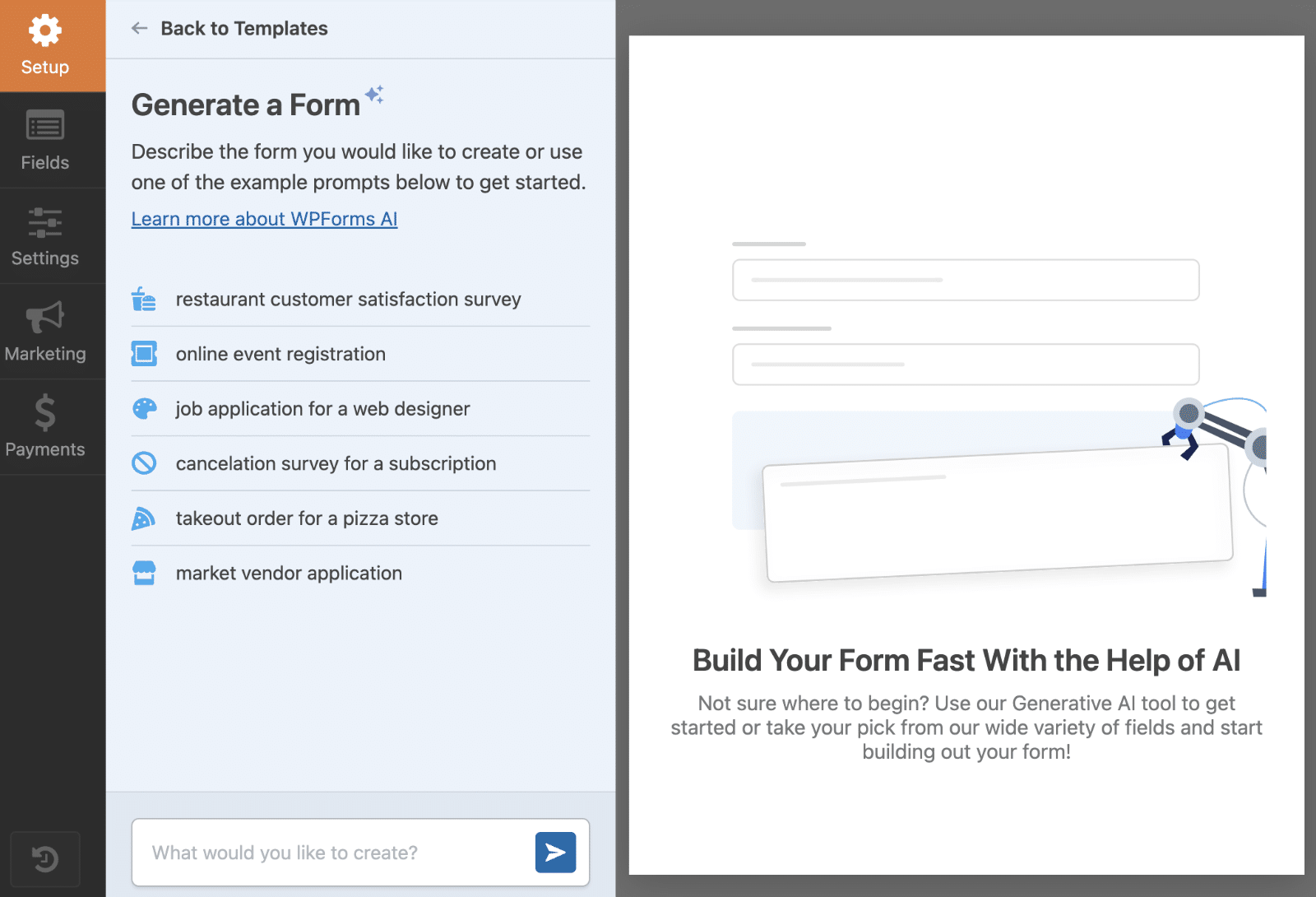
Na caixa de diálogo do chat, existem predefinições com mensagens que pode utilizar para começar rapidamente.
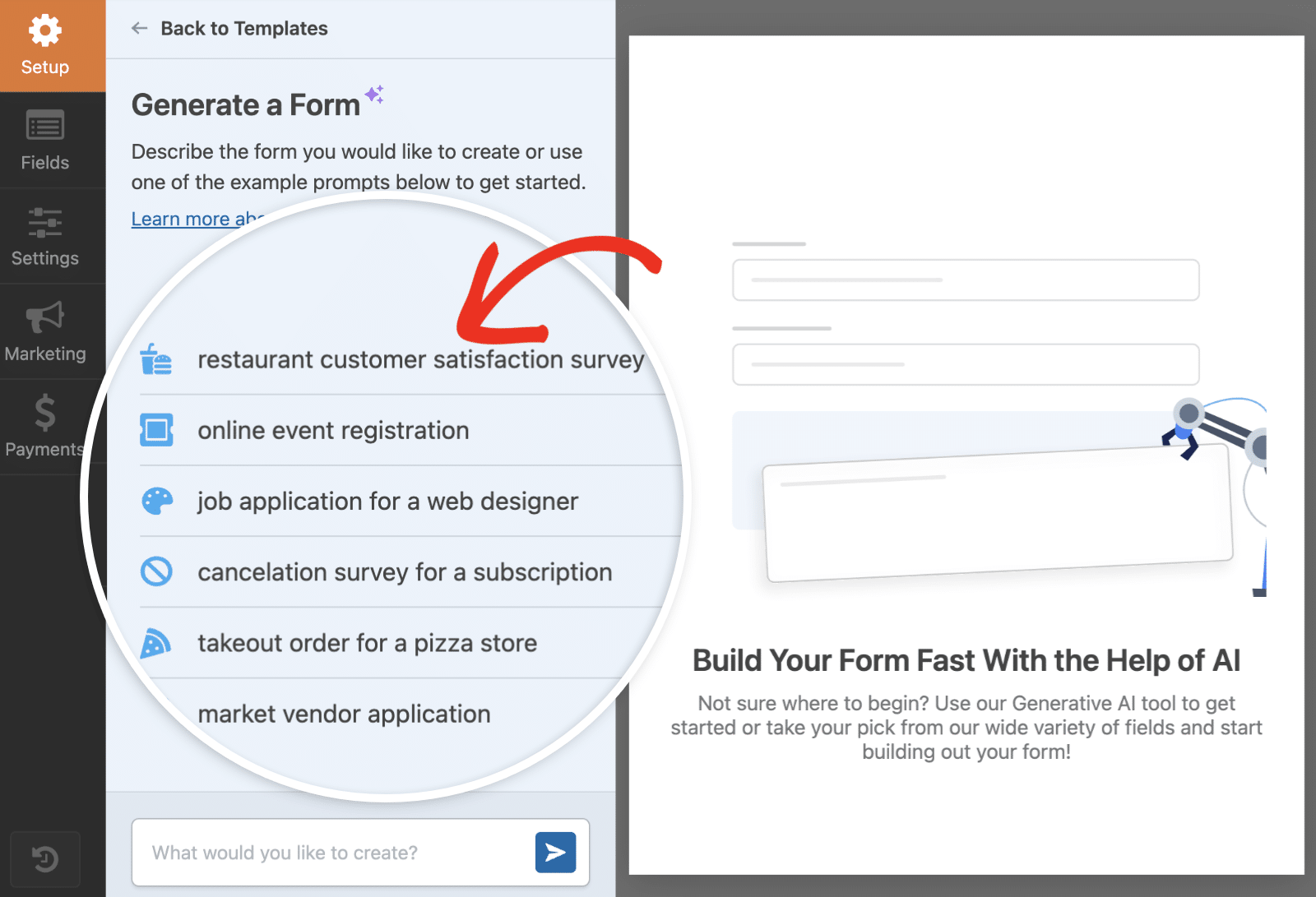
Como alternativa, você pode inserir um prompt para o tipo de formulário que você gostaria de gerar no campo de texto, e o WPForms AI fará sua mágica.
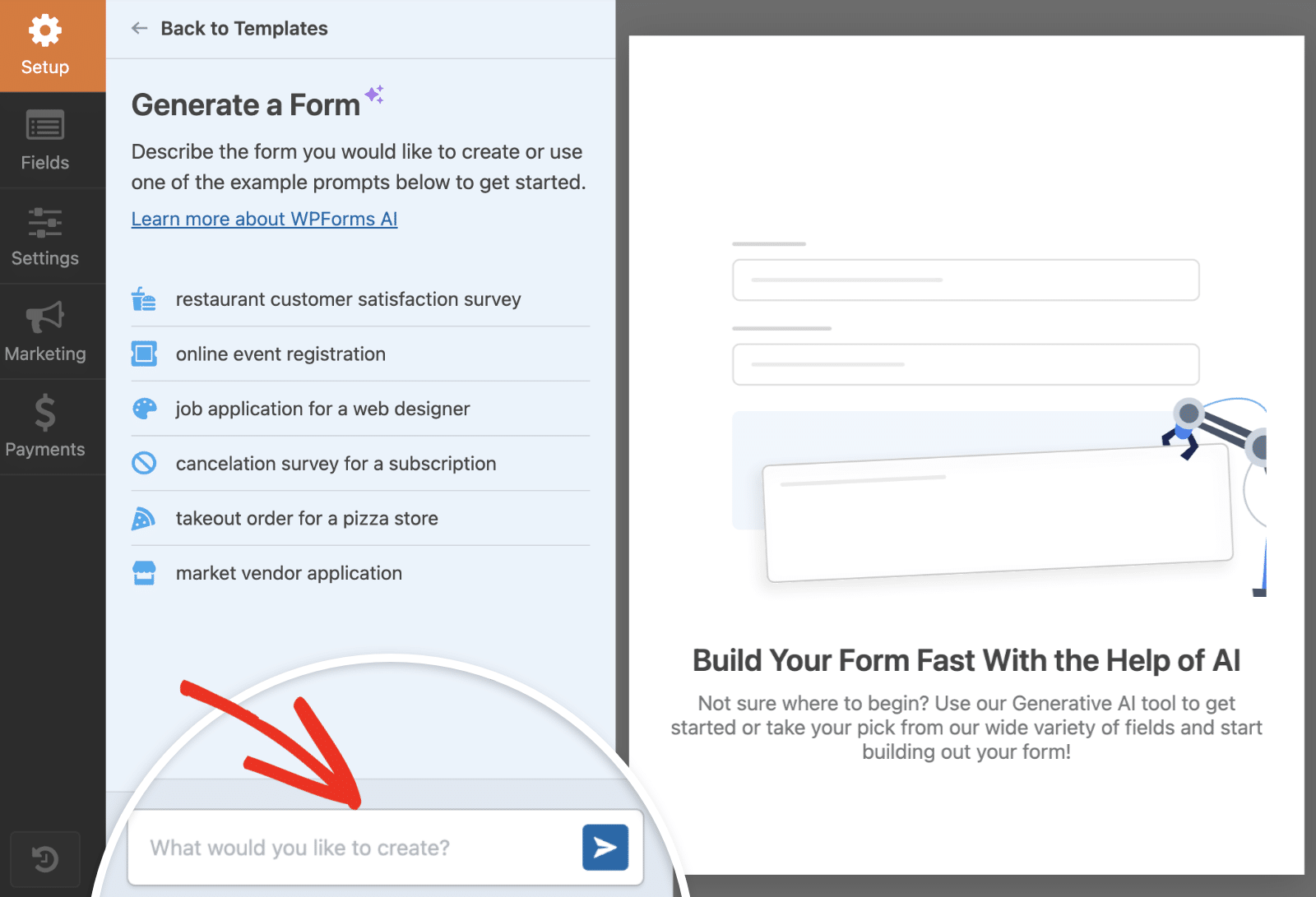
Por exemplo, vamos introduzir o pedido "inquérito de feedback de curso em linha" no campo de texto. Depois disso, prima a tecla Enter ou clique no ícone Enviar para continuar.
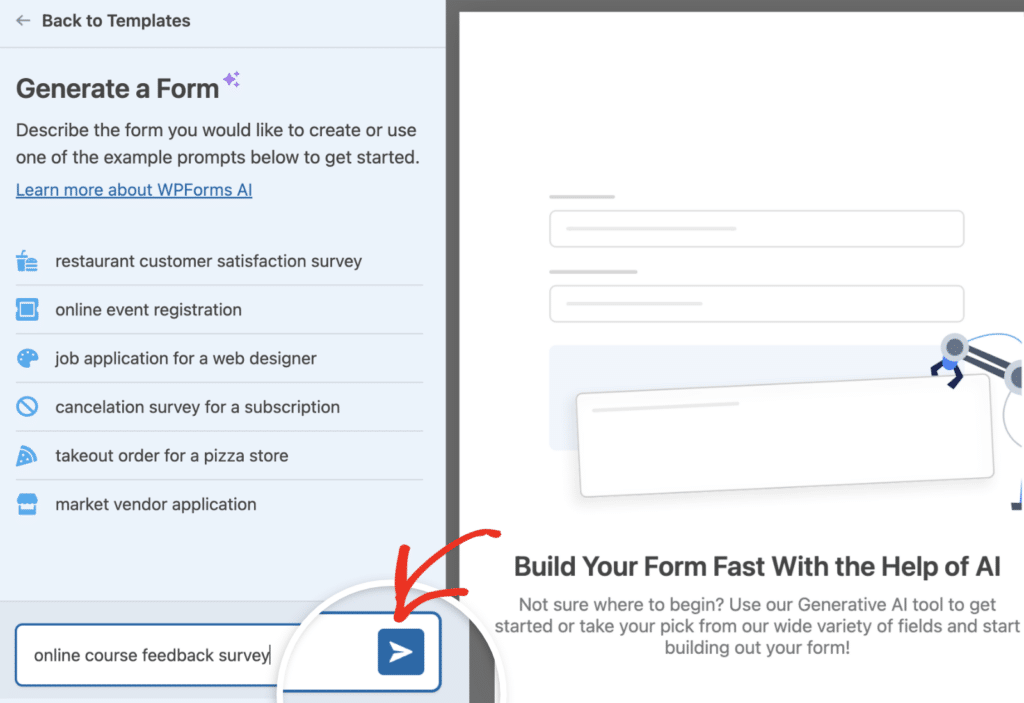
O WPForms levará um momento para gerar o formulário com base no prompt que você inseriu. Quando o processo estiver concluído, verá uma pré-visualização do formulário na secção do criador de formulários.
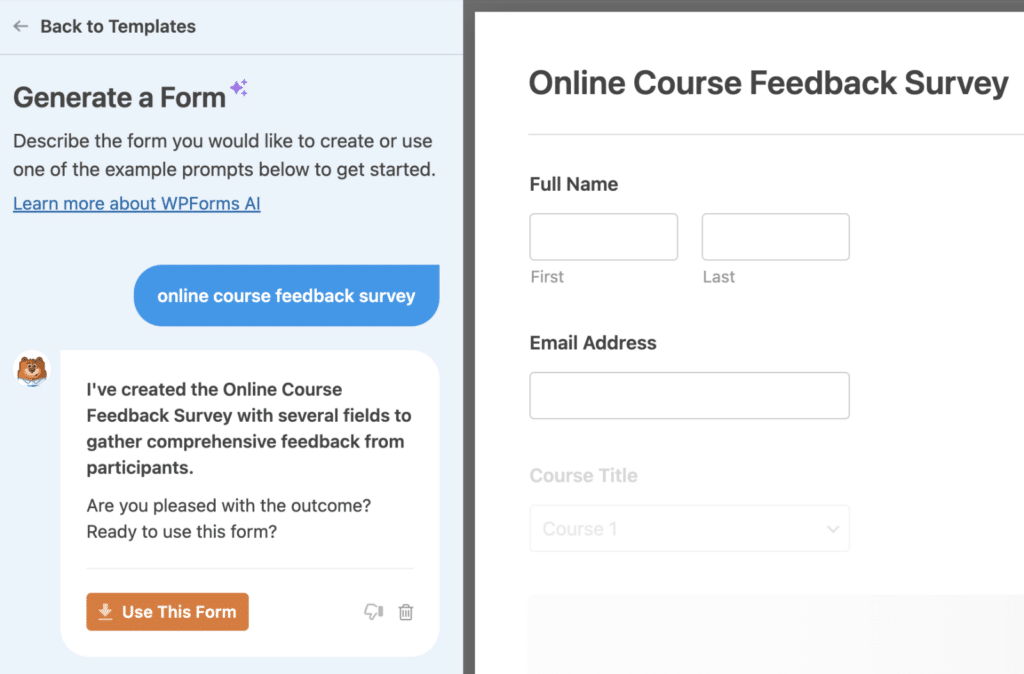
Esta é uma pré-visualização e não será possível editar os campos do formulário a partir desta secção. Será notificado quando tentar clicar num campo.
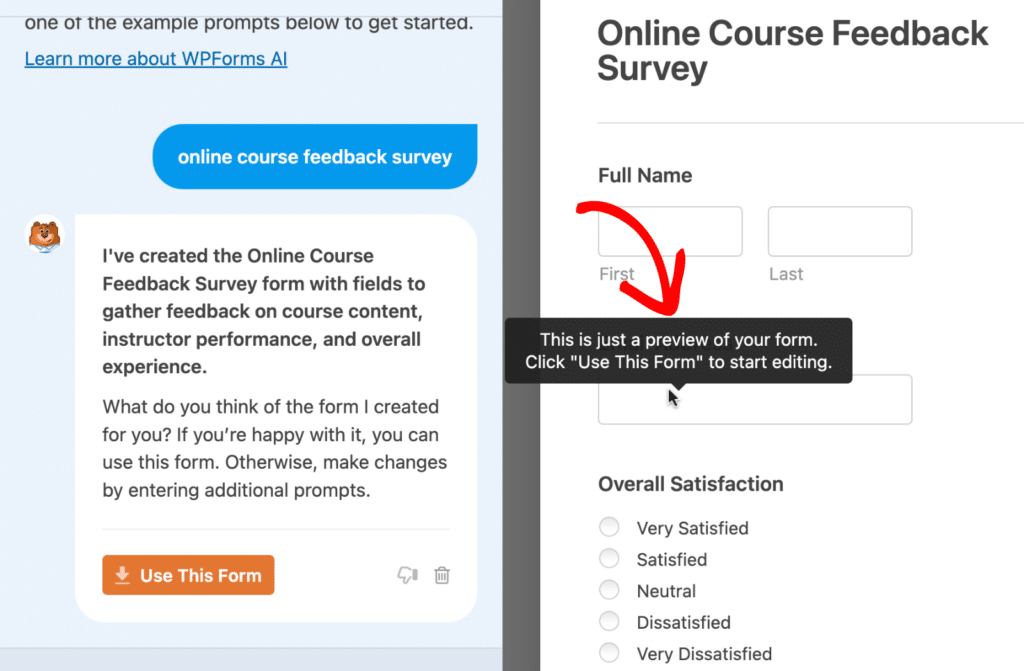
Nota: Alguns campos gerados podem exigir uma licença Pro. Consulte a secção FAQ abaixo para obter mais informações sobre a utilização do WPForms AI com o Lite.
Personalização de formulários WPForms AI
Depois que o WPForms AI gera um formulário, você pode personalizá-lo para atender às suas necessidades. Por exemplo, vamos atualizar o prompt para 'adicionar uma caixa de seleção de newsletter optin'.
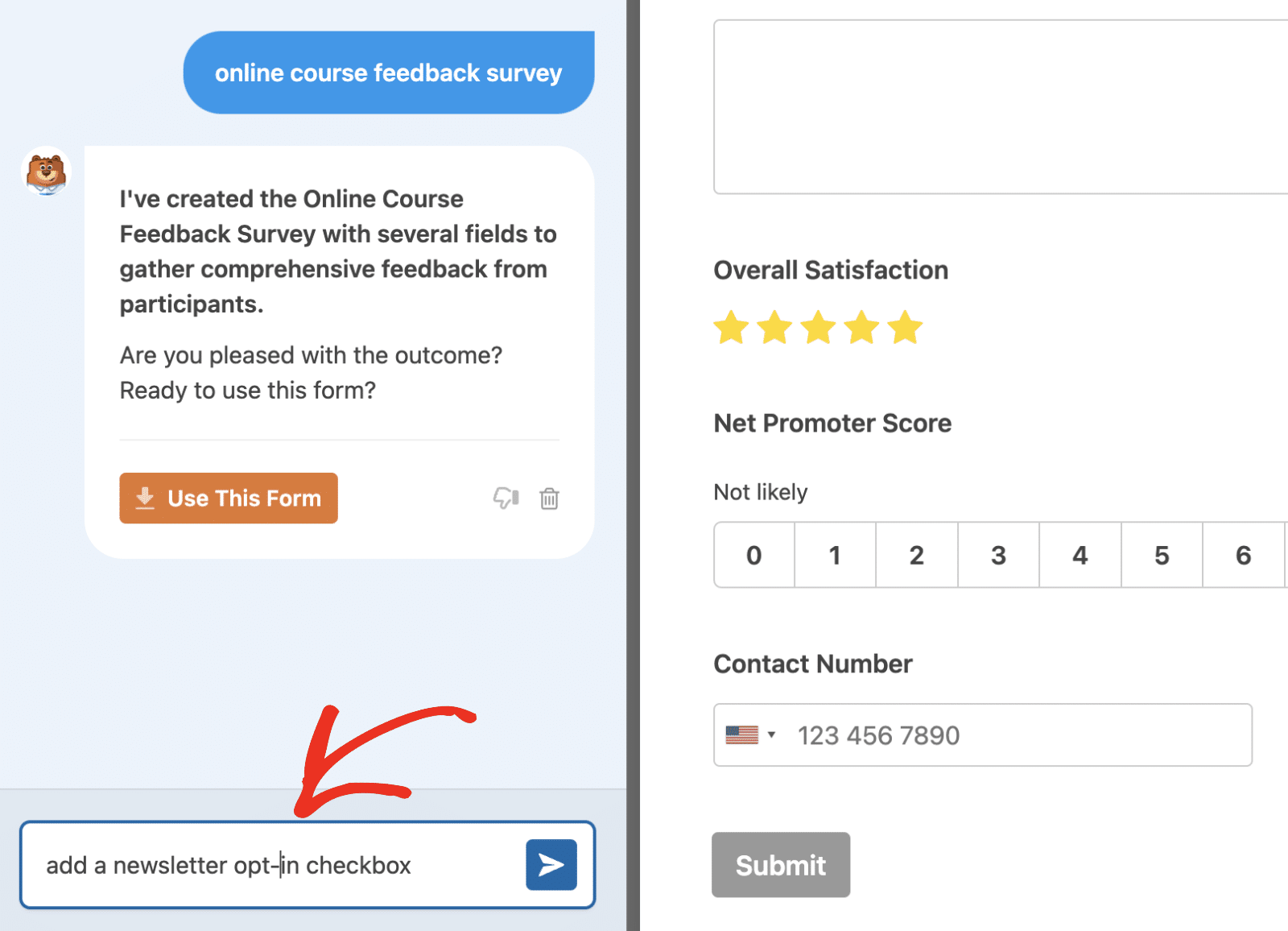
Após a conclusão do processo de geração, o WPForms AI modificará o formulário existente para incluir o novo campo solicitado.
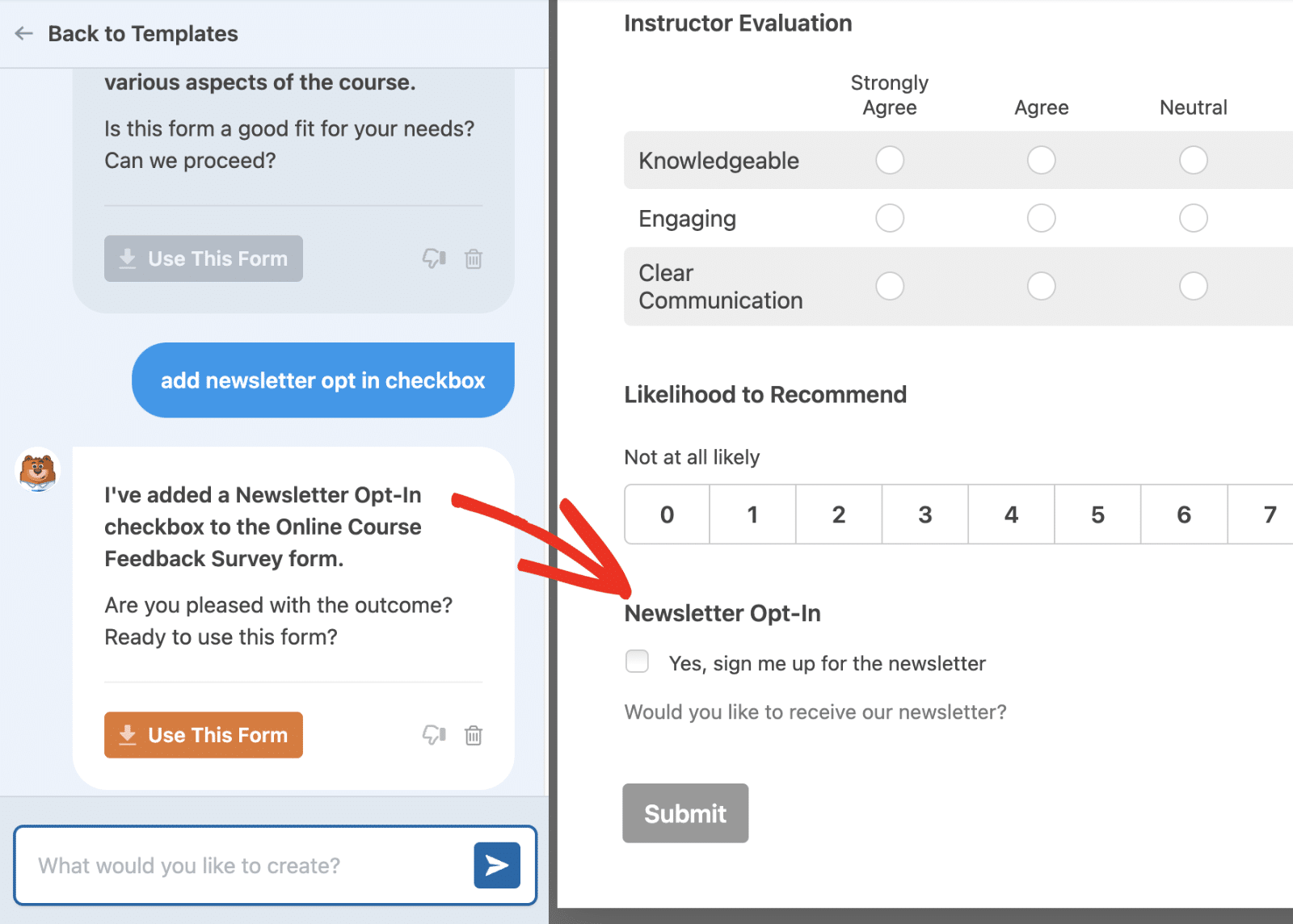
Eis outro exemplo. Vamos adicionar um pedido para instruir a IA a adicionar uma descrição a todos os campos do formulário.
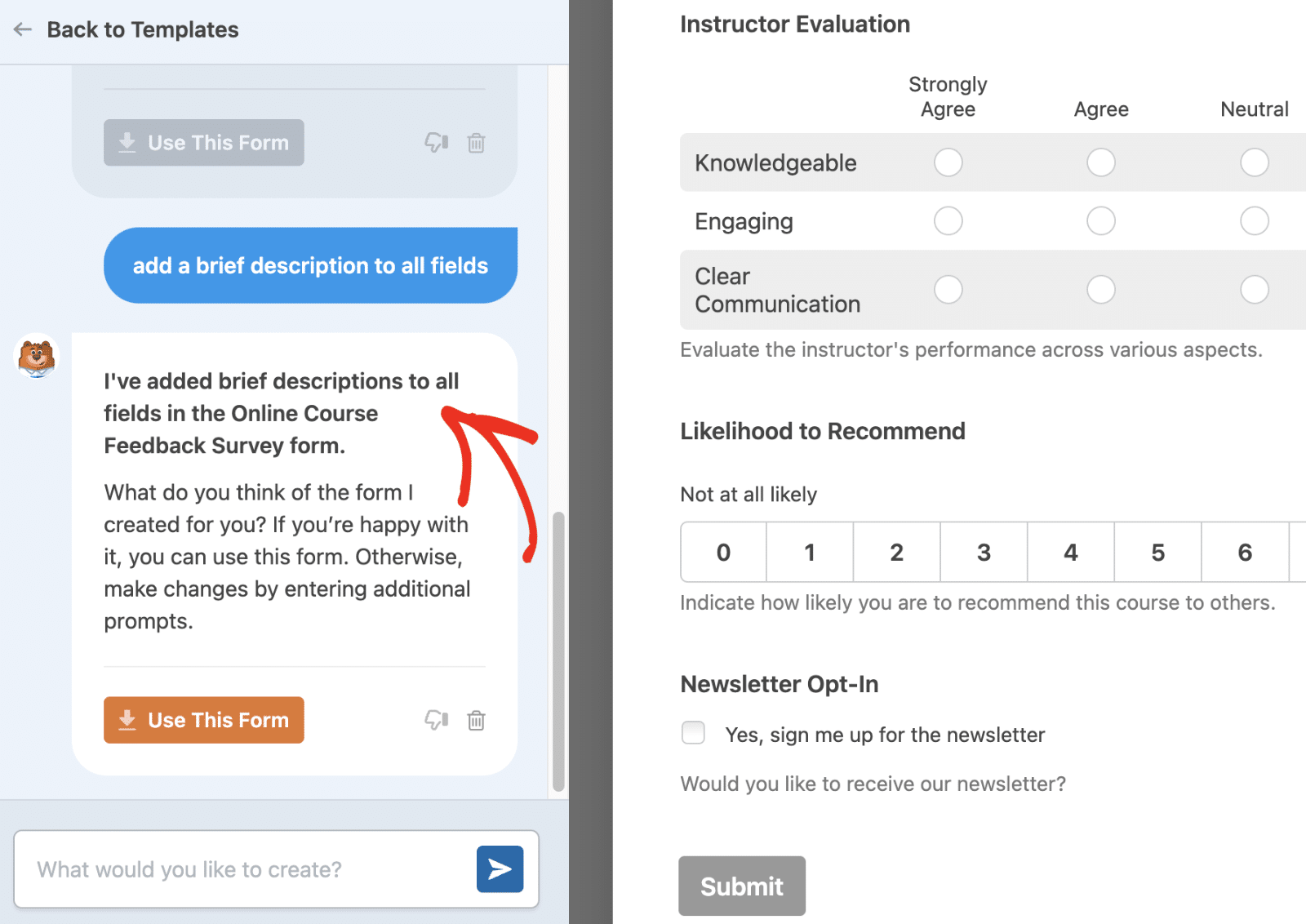
Se desejar, pode continuar a enviar prompts para personalizar o formulário gerado. A qualquer momento, você poderá voltar ao formulário gerado anteriormente clicando na resposta do WPForms AI para esse prompt específico.
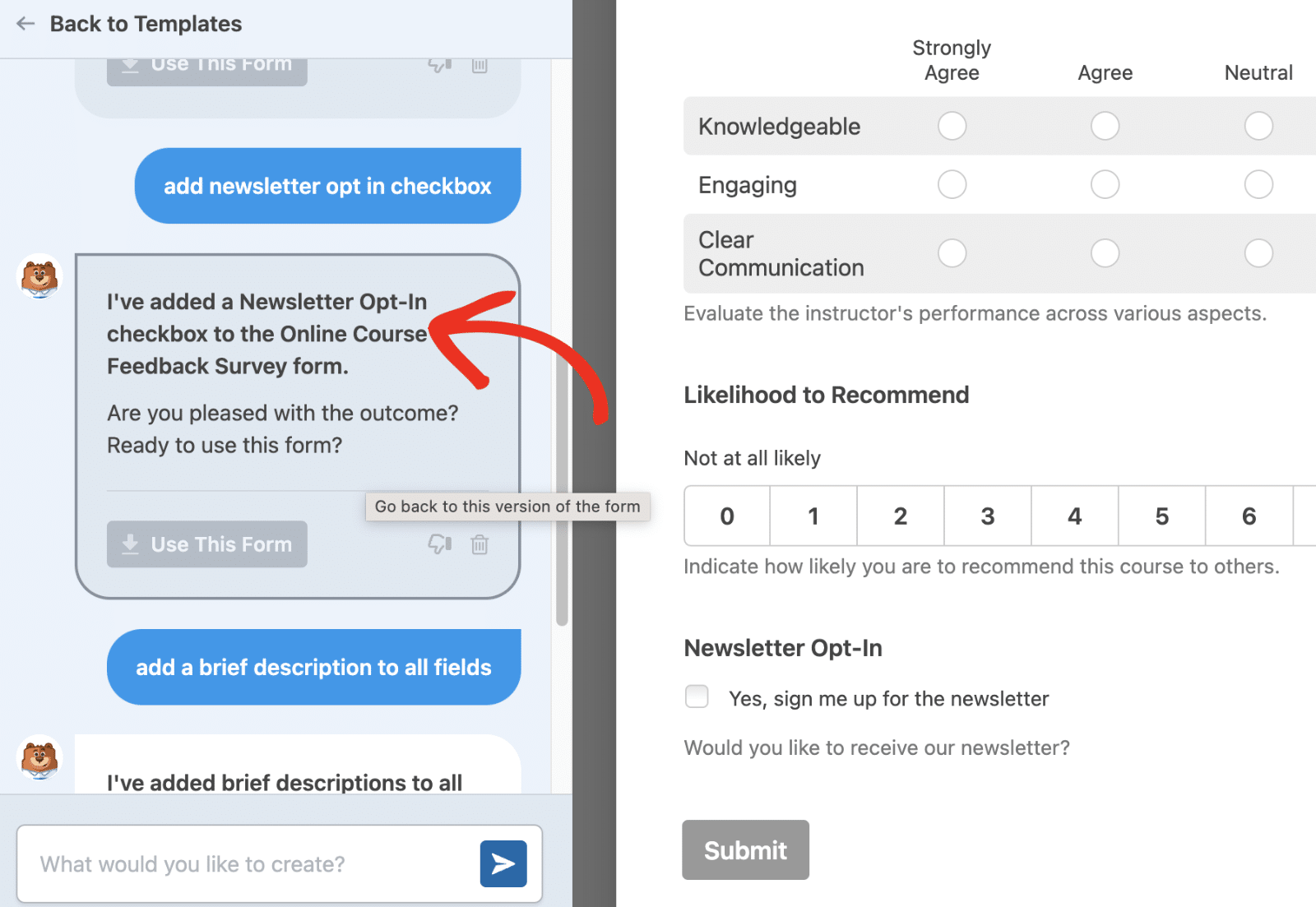
Nota: Quando solicitado, o WPForms AI também pode personalizar configurações de formulário adicionais, como lógica condicional, e-mails de notificação, configurações de confirmação e texto do botão enviar.
Utilizar o formulário gerado pela IA
Vá em frente e revise o formulário que o WPForms AI gerou para você. Quando estiver satisfeito com o formulário gerado, clique no botão Usar este formulário. Isso o direcionará para o construtor de formulários, onde você pode personalizar ainda mais o formulário.
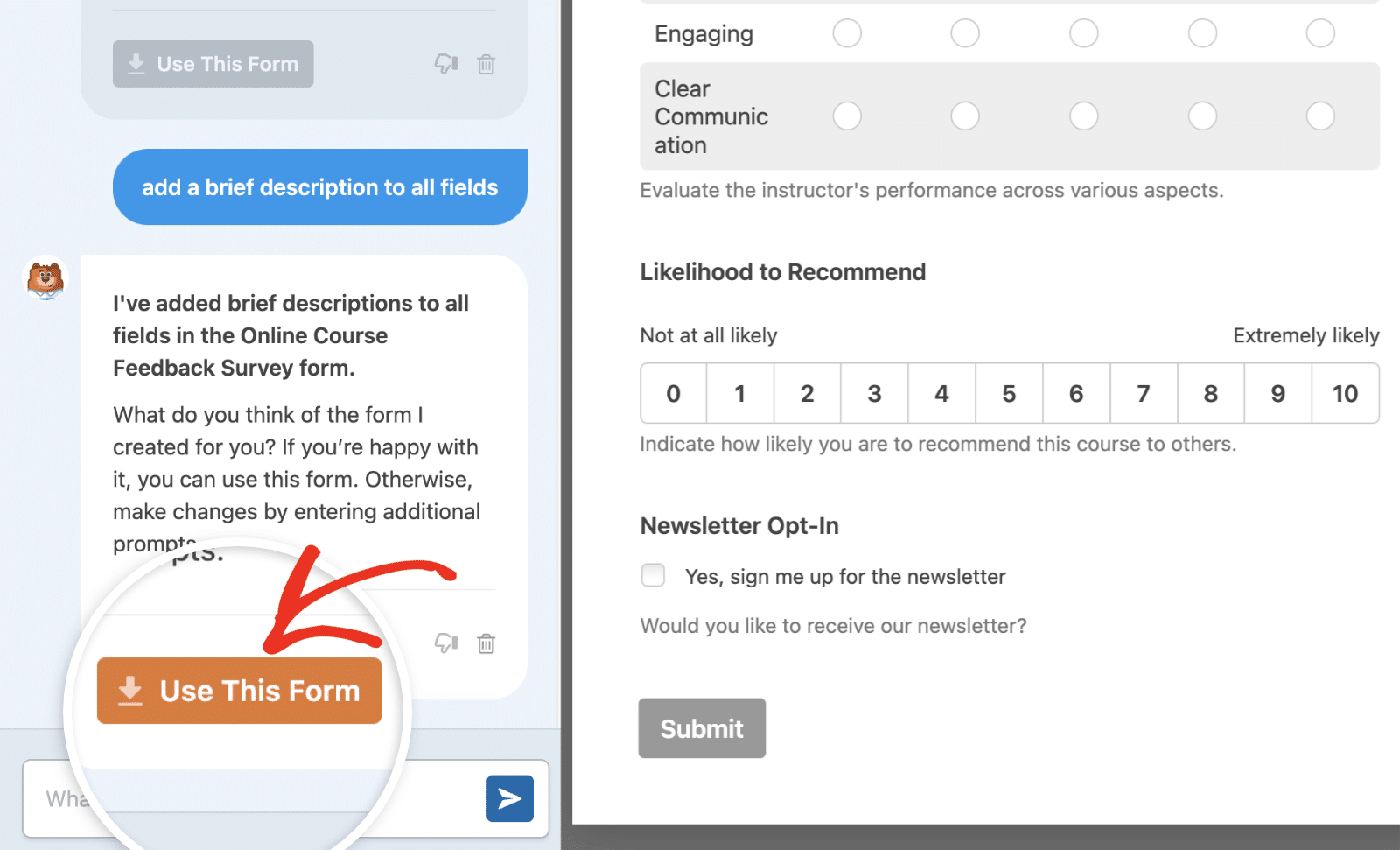
No criador de formulários, pode personalizar o formulário como se fosse um formulário normal criado de raiz ou com um dos nossos modelos de formulário.
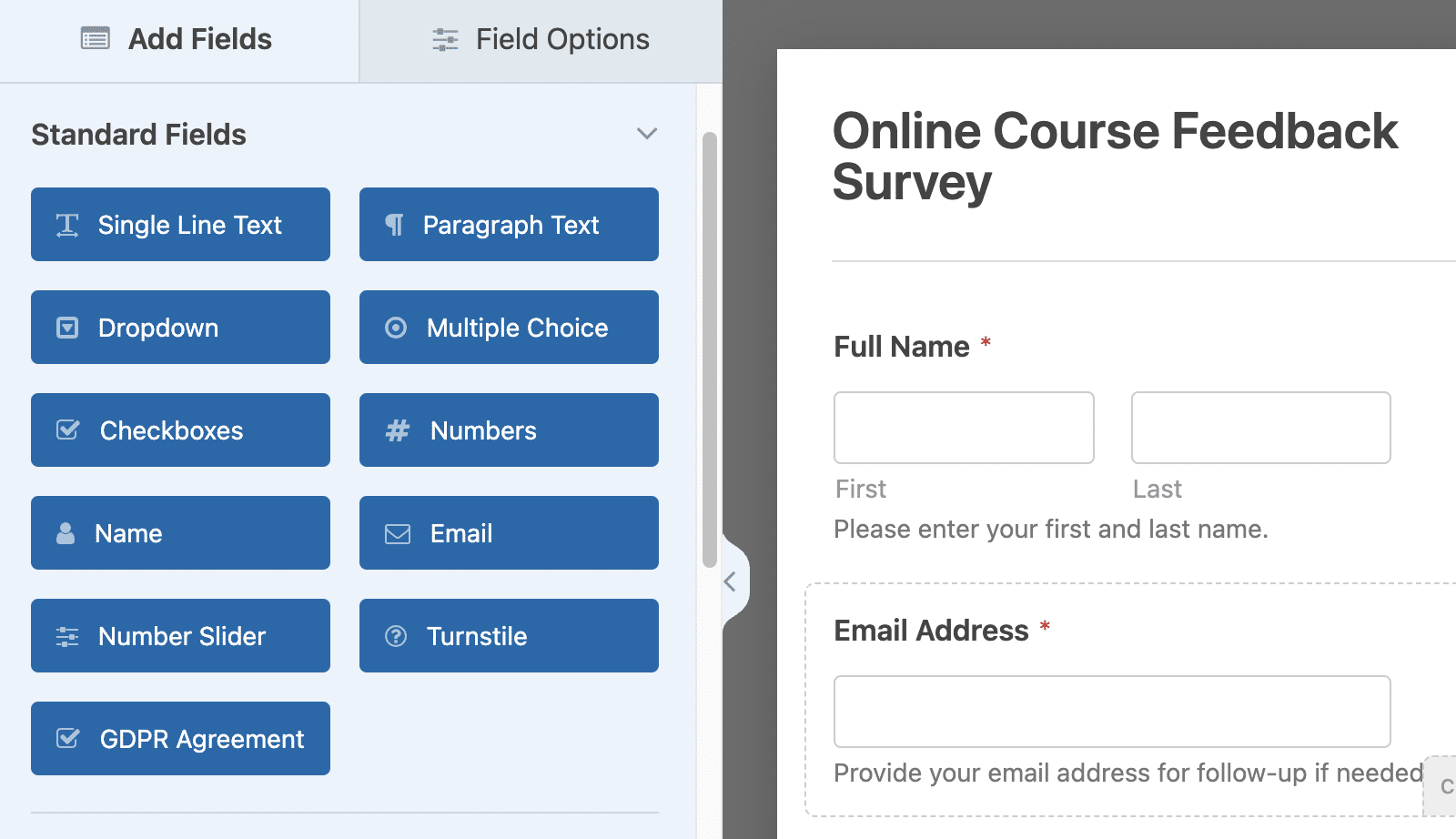
Se o formulário exigir configurações adicionais, como a ativação de inquéritos, a ligação ao Google Sheets ou a integração com um dos nossos suplementos de marketing, terá de concluir os passos no criador de formulários.
As notificações de formulário também estão activadas. No entanto, recomendamos que reveja as suas definições para garantir que estão corretamente configuradas. Quando terminar de editar o formulário, certifique-se de que guarda o formulário.
Nota: Depois de guardar o formulário, recomendamos que o teste para garantir que tem o aspeto e funciona como esperado. Consulte o nosso tutorial de lista de verificação de teste de formulários para obter uma explicação completa.
Edição do formulário WPForms AI
Depois de importar seu formulário para o construtor de formulários, você ainda poderá acessar a interface WPForms AI para continuar personalizando o formulário. Para fazer isso, clique na guia Configuração no construtor de formulários.
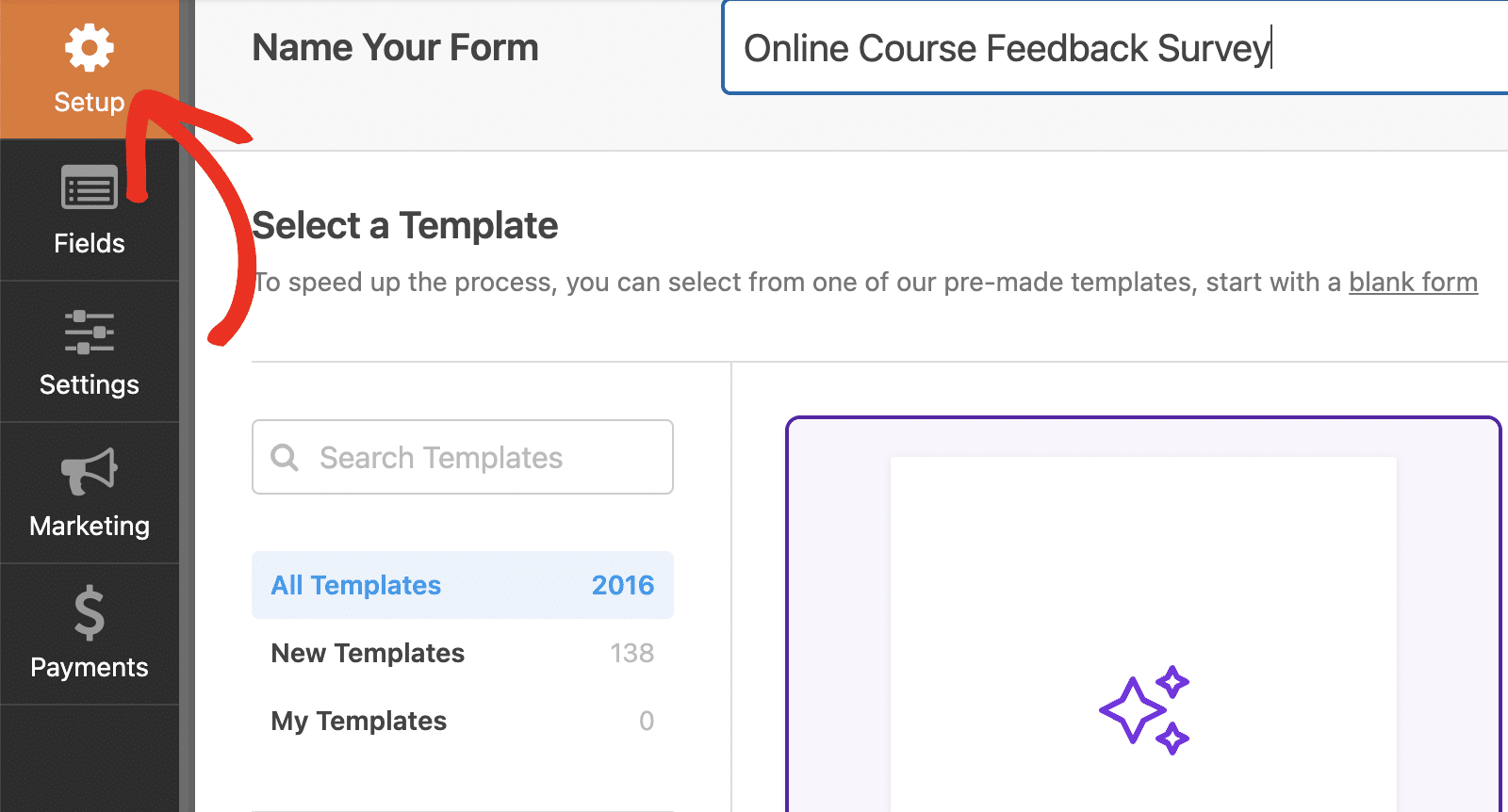
Em seguida, clique no botão Continuar a gerar para voltar à interface de IA do WPForms.
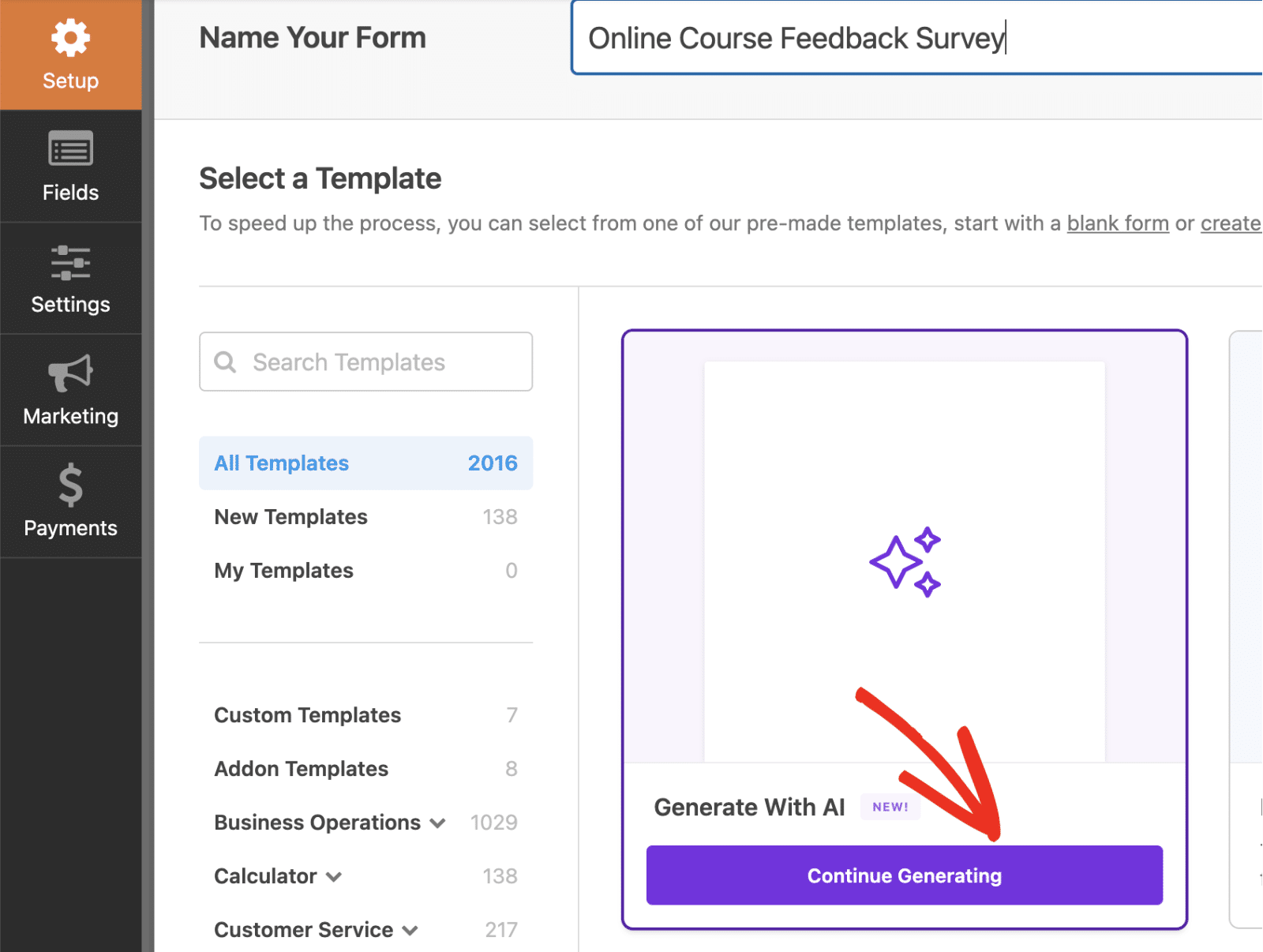
Aqui, poderá introduzir pedidos adicionais para adicionar ou remover campos do formulário gerado. Se desejar, também pode introduzir uma nova solicitação para criar um novo formulário.

Nota: Se clicar no botão Usar este formulário, o formulário existente que importou será substituído pela versão actualizada da interface WPForms AI.
Limpar o histórico do chat
A caixa de diálogo de chat WPForms AI permite-lhe limpar o histórico de chat a qualquer momento, se quiser começar de novo. Para o fazer, clique no ícone do lixo na interface de conversação.
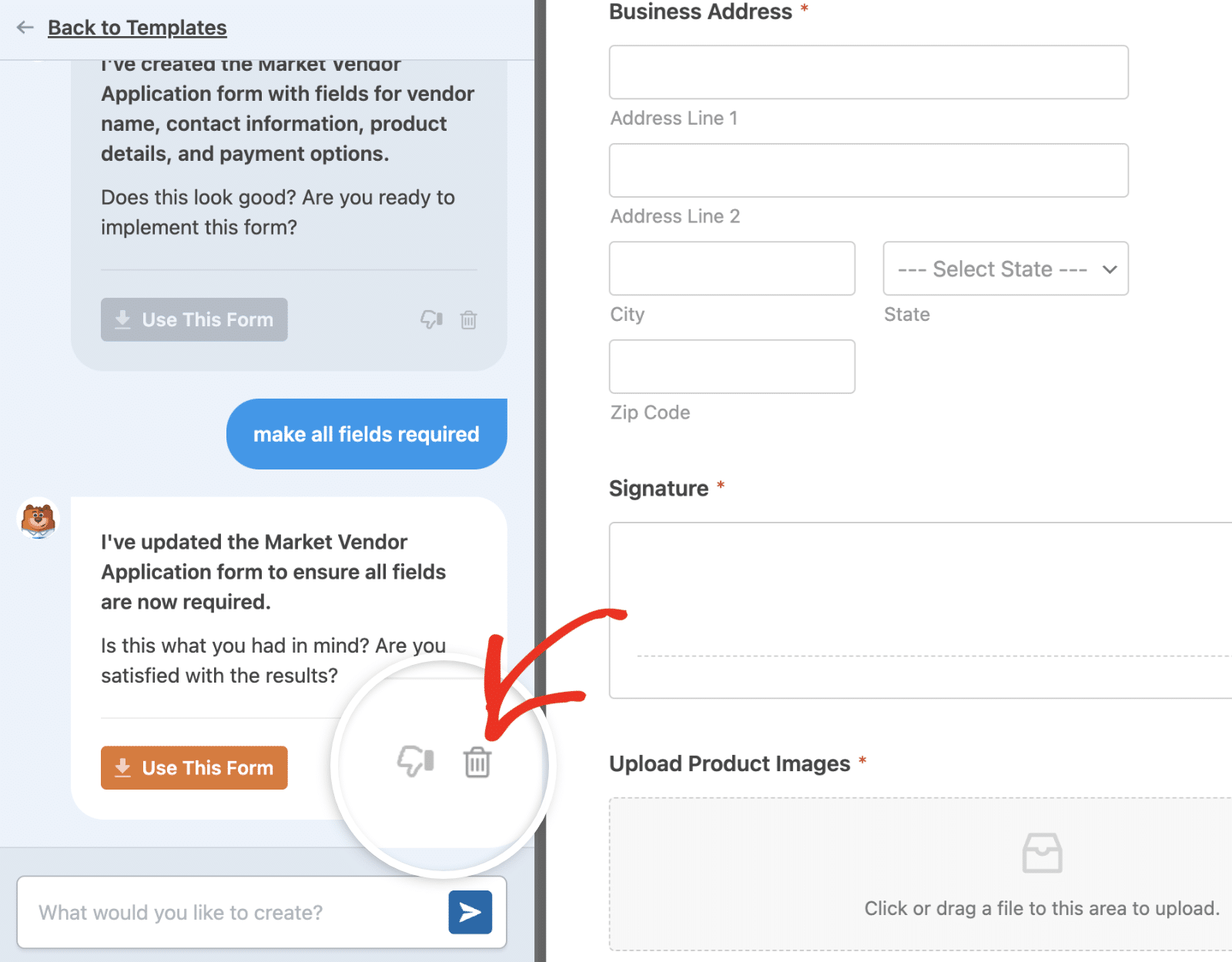
Nota: Há um ícone de feedback ao lado do ícone da lixeira que permite avaliar a resposta da IA do WPForms a uma solicitação específica.
Clicar neste ícone abrirá uma janela pop-up de confirmação. Depois de clicar no botão Sim, Continuar, todo o histórico do chat será apagado, permitindo que você inicie uma nova conversa com a IA do WPForms.
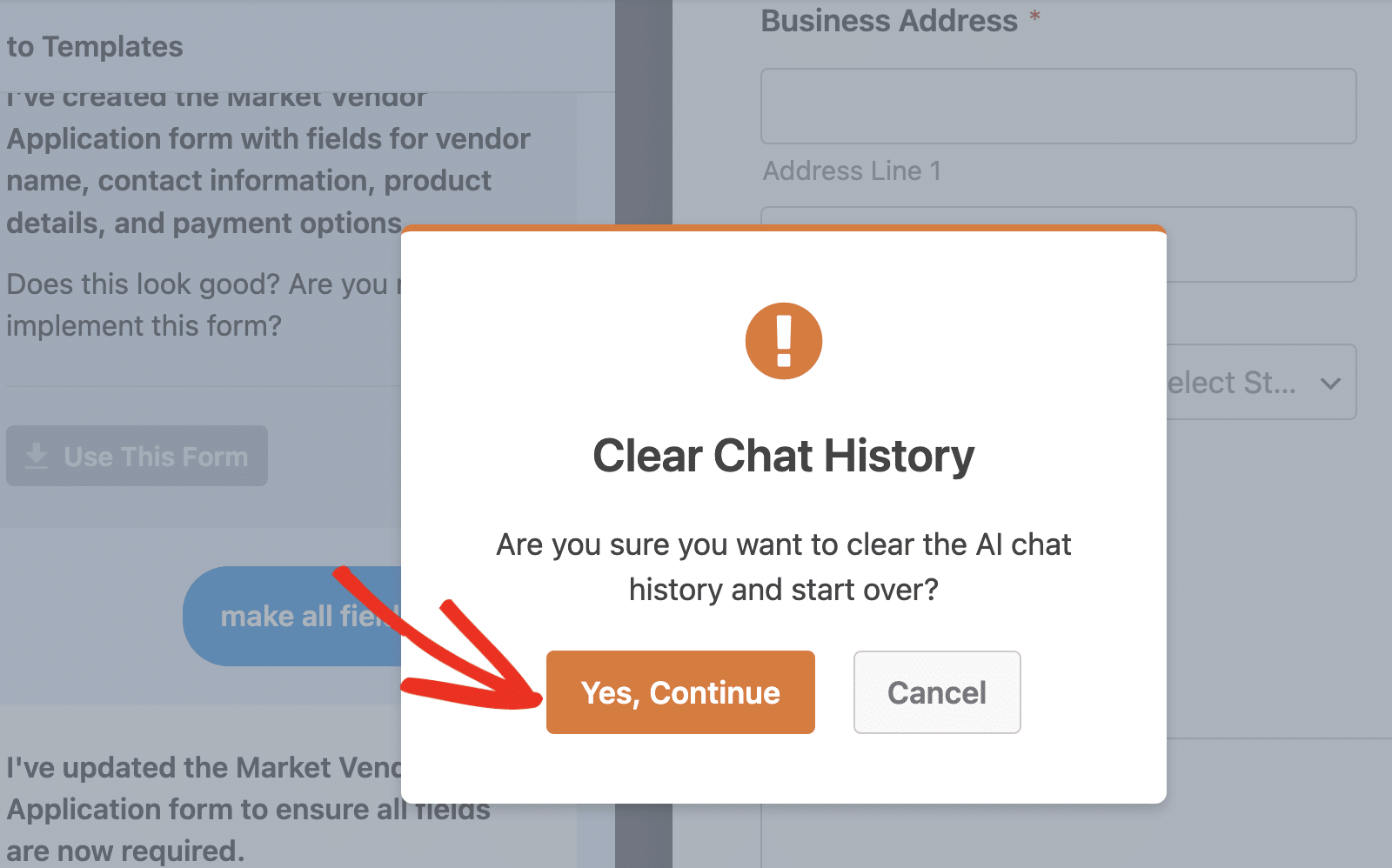
Nota: O histórico de conversações também será automaticamente apagado se sair do construtor de formulários ou atualizar a página.
Desativar a funcionalidade de IA do WPForms
Se preferir não utilizar a funcionalidade de IA do WPForms, poderá desactivá-la nas definições do WPForms. Para fazer isso, vá para WPForms " Configurações na sua área de administração do WordPress. Em seguida, clique na guia Diversos.
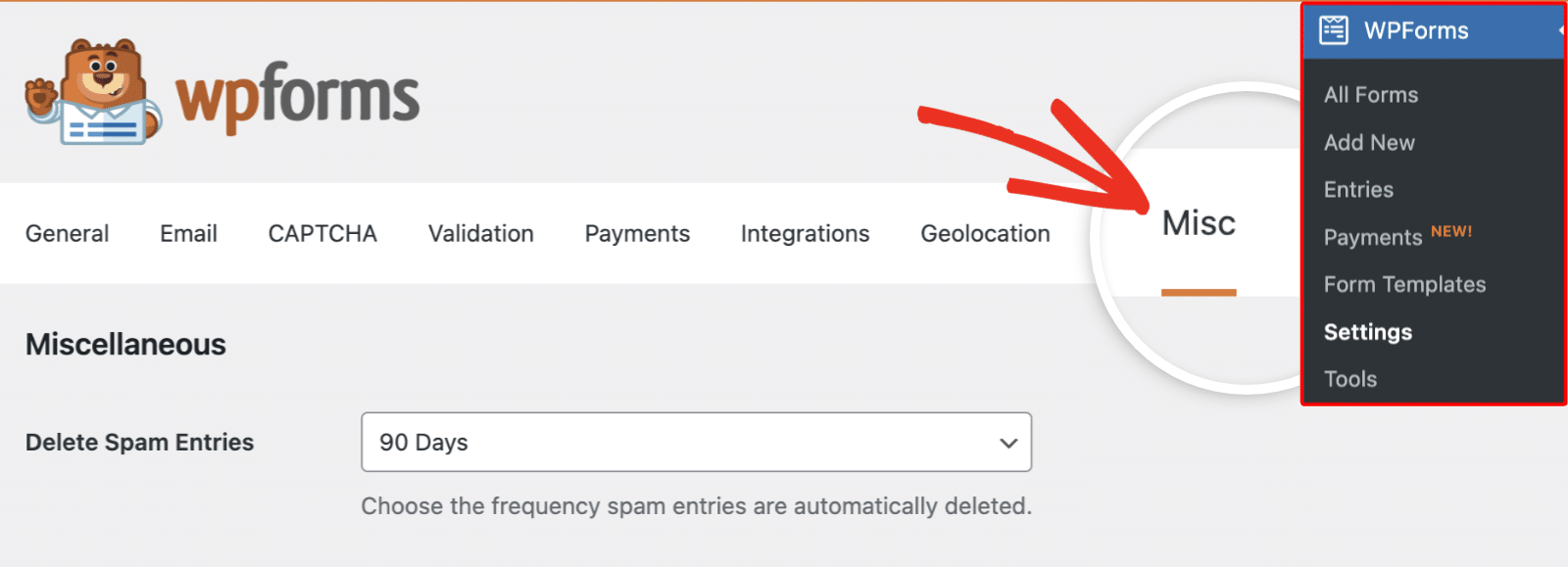
No separador Misc, coloque a opção Hide AI Features na posição ON para desativar as funcionalidades de IA em todos os WPForms.

Perguntas mais frequentes
Abaixo, respondemos a algumas das principais perguntas sobre o uso do WPForms AI para gerar formulários.
Existe um limite para a frequência com que posso utilizar a IA do WPForms para gerar formulários?
Sim. O limite de taxa aplica-se a todos os utilizadores quando utilizam o WPForms AI para gerar formulários. Este limite é redefinido diariamente. Se você exceder o limite do seu site, precisará esperar até o dia seguinte para continuar usando o WPForms AI.
Posso traduzir ou gerar formulários noutras línguas?
Claro que sim! O nosso criador de formulários de IA permite-lhe criar formulários em qualquer língua que deseje. Basta introduzir um prompt e especificar a língua em que pretende que a IA gere o formulário.
O WPForms AI suporta todos os campos do construtor de AI?
O nosso construtor de formulários de IA pode gerar formulários com a maioria dos campos em WPForms. Além disso, as configurações de campo padrão, como espaço reservado, valor padrão, lógica condicional, rótulo, etc., podem ser geradas a partir do construtor WPForms AI.
No entanto, os seguintes campos não são atualmente suportados pelo WPForms AI.
- Campo de layout
- Campo de repetição
- Campo Pré-visualização de entrada
- Campo de informações internas
Posso usar o WPForms AI com o WPForms Lite?
Sim, o WPForms AI está disponível para todos os utilizadores. Se o formulário gerado contiver quaisquer campos Pro, estes serão marcados com um emblema PRO e terá de atualizar para Pro para os utilizar no seu formulário.
Para atualizar para Pro e desbloquear estes campos, basta clicar em qualquer campo marcado com PRO no seu construtor de formulários e, em seguida, clicar no botão Atualizar para Pro.
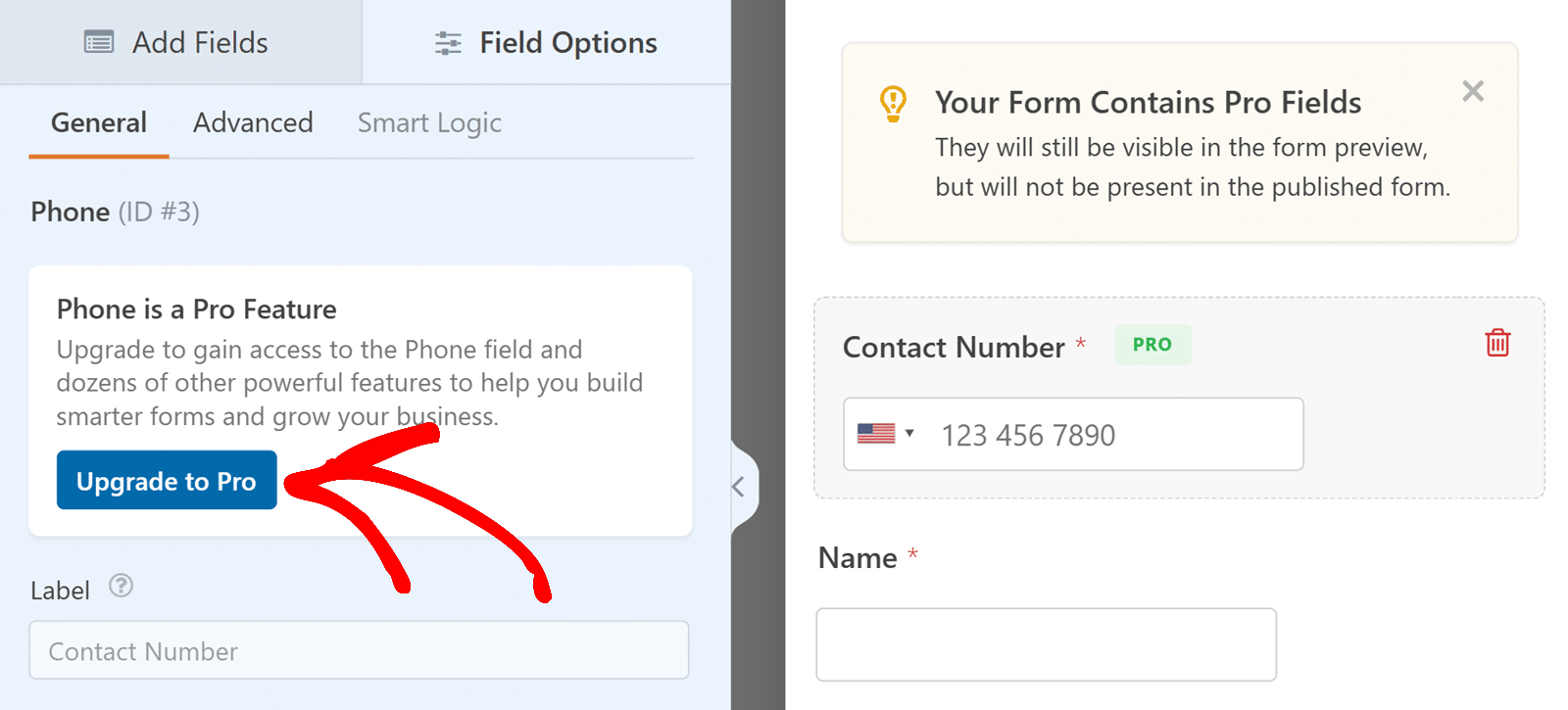
Nota: Os campos Pro permanecerão visíveis enquanto estiver a criar o formulário, mas não aparecerão na versão publicada até atualizar.
O WPForms AI pode adicionar automaticamente campos de cálculo e fórmulas aos formulários que gera?
Sim. Se o seu prompt incluir uma solicitação que envolva cálculos, como adicionar totais, impostos ou custos de envio, o WPForms AI incluirá automaticamente os campos necessários e habilitará a configuração Cálculos. Ele também gerará a fórmula apropriada e a aplicará ao campo selecionado.
É isso aí! Agora você aprendeu a usar o recurso WPForms AI para acelerar o processo de criação de formulários.
Em seguida, você gostaria de estilizar o formulário gerado com o WPForms AI sem escrever nenhum CSS? Não deixe de conferir nosso tutorial para aprender a estilizar formulários no editor de blocos.
